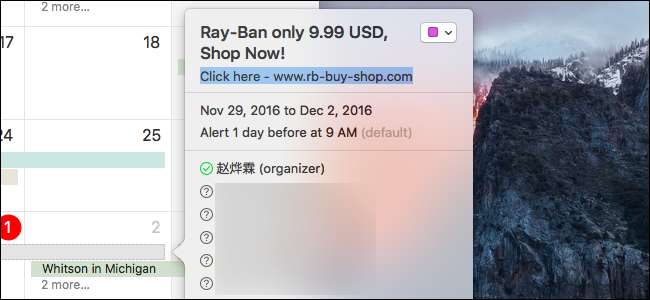
Na nic netušící uživatele Apple Calendar sestoupila nová metla nevyžádané pošty a je to otravné. Dnes vám vysvětlíme, jak jej bezpečně odebrat, takže vás to snad znovu neobtěžuje.
Nespokojte se se snahou prodat vám jakýkoli produkt nebo službu, které nemáte v úmyslu nakupovat prostřednictvím e-mailu, spamerové nyní zjistili, jak se dostat do vašeho itineráře. Ale spam odeslaný jako pozvánky na kalendář Apple nelze detekovat jako tradiční e-mailový spam a blokování pozvánek kalendáře od všech kromě známých uživatelů by bylo přehnané a podkopalo tuto funkci. Koneckonců existuje libovolný počet legitimních pozvánek na kalendář, které můžete obdržet od neznámých uživatelů.
Takže padne na vás, abyste problém vyřešili sami. Ale počkej! Pokud dostáváte spam z kalendáře, nedělej klikněte na „Odmítnout“ nebo zkuste událost smazat. Tito spammeři v podstatě loví skutečné e-mailové adresy. Odmítnutím pozvánky jim pošlete oznámení s informací, že našli skutečného platného uživatele.
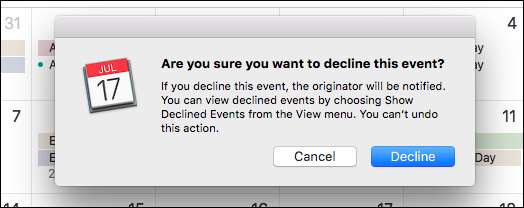
Existuje však alternativní řešení: způsob, jak událost odstranit, aniž byste zároveň odmítli pozvání. Nejprve jej musíte přesunout do nového kalendáře.
Odstranění spamu z kalendáře na iPhone
Chcete-li odstranit spam z kalendáře na iPhonu nebo iPadu, nejprve otevřete aplikaci Kalendář a potom klepněte na Kalendáře dole.
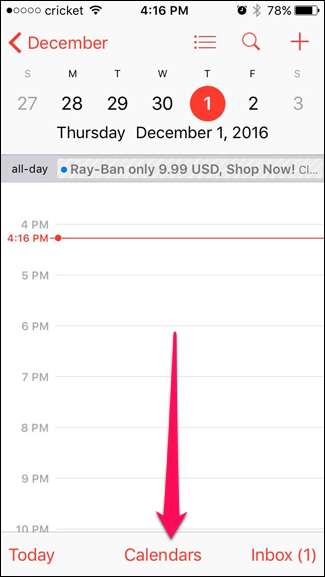
Dále v levém horním rohu klepněte na „Upravit“.
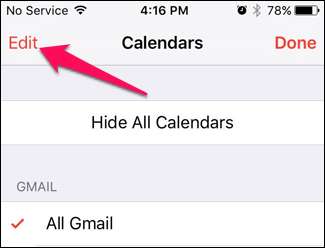
Přejděte dolů na iCloud a klepněte na „Přidat kalendář“ a pojmenujte jej vhodným způsobem, například Spam nebo Annoying Crap.

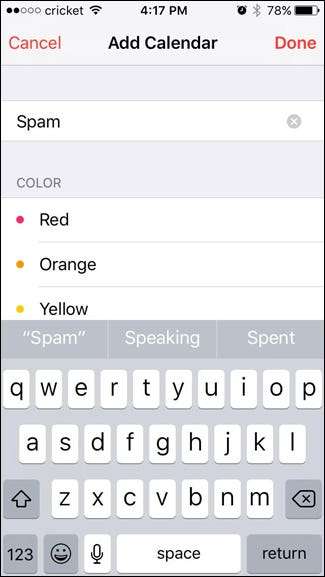
Vraťte se na hlavní obrazovku Kalendáře a v pravém dolním rohu klepněte na „Doručená pošta“.
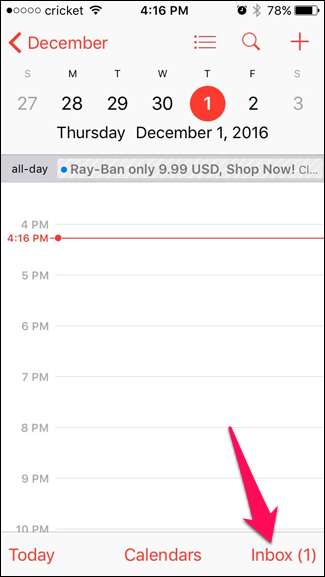
Nyní klepněte na název spamové události a potom klepněte na „Kalendář“.
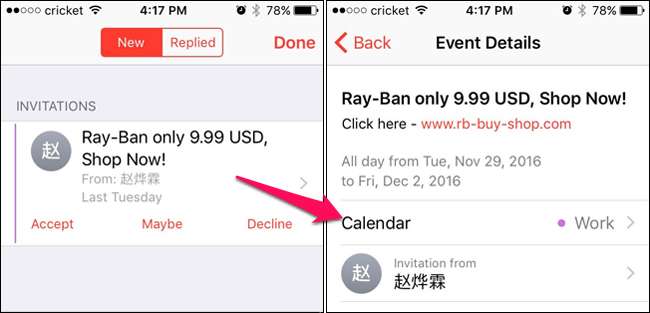
Vyberte si spamový kalendář a klepněte na „Hotovo“. Tento krok opakujte pro všechny další žádosti o spam, které jste obdrželi.
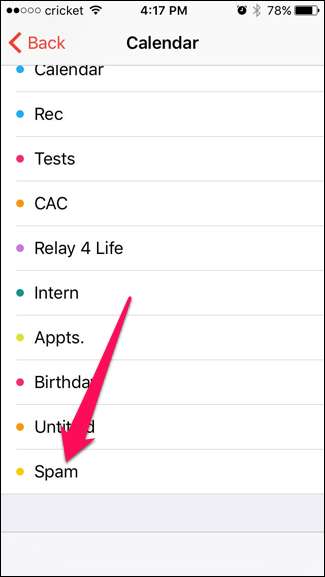
Opět se vraťte zpět na hlavní obrazovku Kalendáře a dole klepněte na „Kalendáře“.
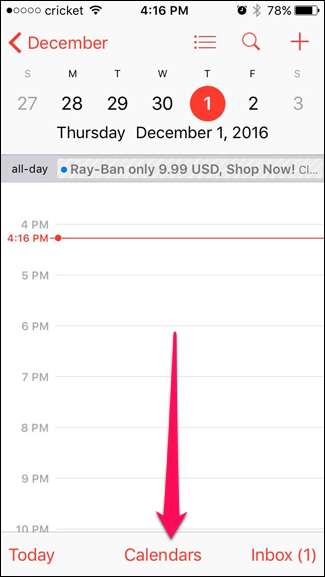
Poté znovu klepněte na „Upravit“.
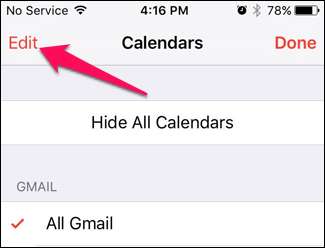
Vyberte svůj spamový kalendář, přejděte dolů a pak klepněte na „Odstranit kalendář“. Pokud se zobrazí výzva, klepněte na „Odstranit a neupozorňovat“.
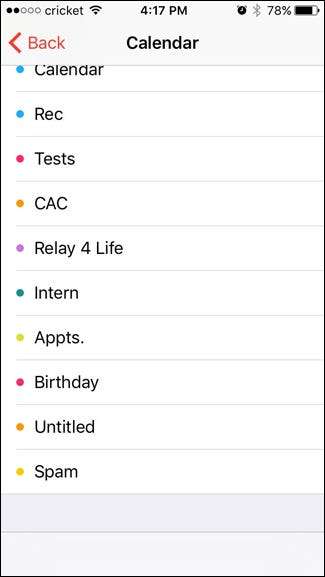
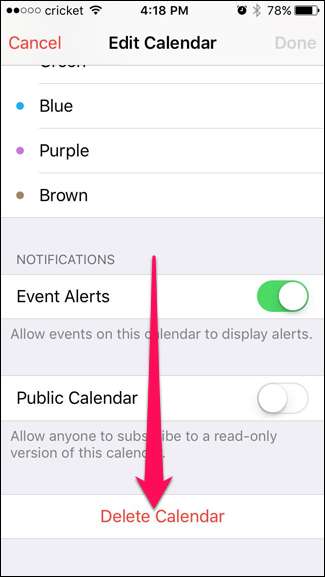
Odstranění spamu na vašem počítači Mac
Odstranění spamu z kalendáře vašeho počítače Mac se provádí v podstatě stejným způsobem jako na iPhonu.
Nejprve otevřete aplikaci Kalendář a klikněte na Soubor> Nový kalendář. (Možná budete muset vybrat účet, například iCloud.)
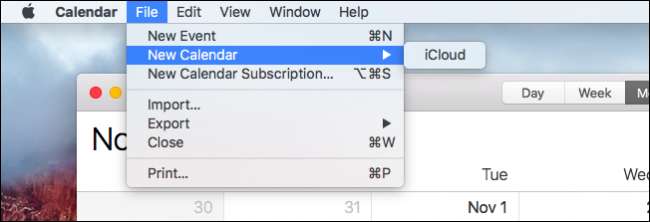
Poté svůj nový kalendář pojmenujte jako něco nevyžádaného, například „Spam“. Pokud vaše kalendáře na iCloudu nejsou viditelné, zaškrtněte políčka vedle jejich jmen.
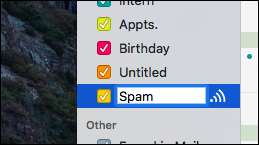
Nyní vyhledejte své spamové pozvánky a poklepejte na jednu. Kliknutím na barevný čtverec v pravém horním rohu vyskakovacího okna události jej přiřadíte ke svému spamovému kalendáři. Udělejte to pro všechny vaše spamové pozvánky.
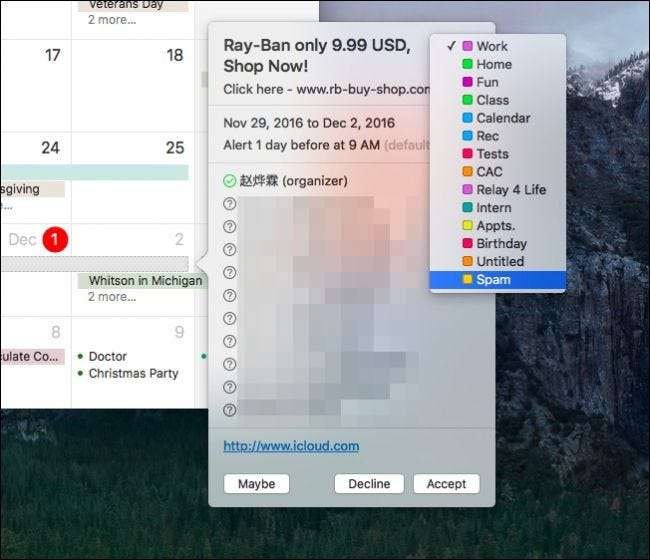
Nakonec klikněte pravým tlačítkem na svůj spamový kalendář a poté klikněte na „Odstranit“. Pokud se zobrazí výzva, klikněte na „Smazat a neupozorňovat“.
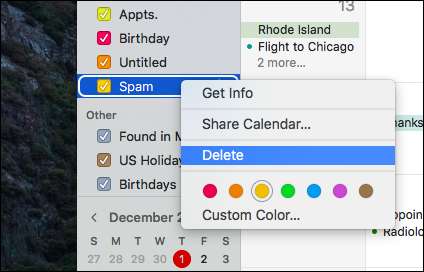
Doufejme, že by to mělo stačit a váš kalendář bude nyní bez spamu. To bohužel nezabrání tomu, aby se ve vašem kalendáři objevil nový spam, a pokud se nový spam objeví, budete muset tento postup provést znovu. Ale alespoň jej můžete smazat, aniž byste spammerům sdělili, že jste skuteční.
Případně to můžete jednoduše ignorovat a postupem času to zmizí, ale pokud to ucpává díla, je to v tuto chvíli jediný spolehlivý způsob, jak to vyřešit.







